Управљајте опционалним функцијама у оперативном систему Виндовс 10
Виндовс 10 долази са низом функција које нису подразумевано омогућене. На пример, можете да СМБ1 Протокол за дељење ручно ако вам је заиста потребно. Или, можете уклонити КСПС Виевер апликацију ако не нађете никакву употребу од тога. Ови задаци се могу обавити управљањем опционим функцијама. У овом чланку ћемо видети како да додате или уклоните опционе функције у оперативном систему Виндовс 10.
Реклама
Напомена: КСПС Виевер више није подразумевано инсталиран ако инсталирате Виндовс 10 верзију 1803 од нуле (чиста инсталација). Ако користите ову Виндовс функцију, морате инсталирајте га ручно.
Можете да додајете или уклањате опционе Виндовс функције помоћу подешавања, ДИСМ-а, ПоверСхелл-а или коришћењем одговарајућег класичног аплета контролне табле. Хајде да размотримо ове методе.
Да бисте управљали опционалним функцијама у оперативном систему Виндовс 10, урадите следеће.
- Отвори апликацију Подешавања.
- Идите на Апликације > Апликације и функције.

- На десној страни кликните на везу Управљајте опционалним функцијама.

- Кликните на дугме Додајте функцију на врху следеће странице.

- Пронађите опционалну функцију коју треба да инсталирате, нпр. КСПС Виевер, на листи испод Додајте функцију.
- Изаберите га и кликните на Инсталирај дугме.

- Да бисте уклонили опциону функцију, изаберите је на листи инсталираних функција и кликните на Деинсталирај дугме.

Управљајте опционалним функцијама користећи ДИСМ
- Отворите ан повишени командни редак.
- Откуцајте следећу команду:
дисм /Онлине /Гет-Цапабилитиес.
- Забележите назив функције коју желите да додате или уклоните.
- Да бисте додали функцију, откуцајте
дисм /Онлине /Адд-Цапабилити /ЦапабилитиНаме:, на пример.дисм /Онлине /Адд-Цапабилити /ЦапабилитиНаме: КСПС.Виевер~~~~0.0.1.0.
- Да бисте уклонили опциону функцију, извршите наредбу
дисм /Онлине /Ремове-Цапабилити /ЦапабилитиНаме:, на пример.дисм /Онлине /Ремове-Цапабилити /ЦапабилитиНаме: КСПС.Виевер~~~~0.0.1.0.
Управљајте опционим функцијама помоћу ПоверСхелл-а
- Отворите ПоверСхелл као администратор.Савет: Можете додајте контекстни мени „Отвори ПоверСхелл као администратор“..
- Откуцајте или копирајте и залепите следећу команду:
Гет-ВиндовсОптионалФеатуре -Онлине.
- Забележите назив функције коју желите да додате или уклоните.
- Да бисте додали опциону функцију, покрените команду
Енабле-ВиндовсОптионалФеатуре –ФеатуреНаме "име" -Све -Онлине.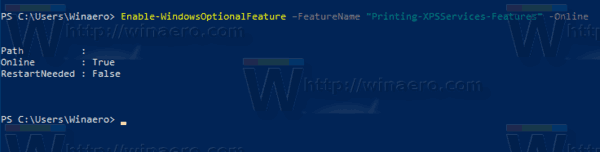
- Да бисте уклонили опциону функцију, извршите наредбу:
Дисабле-ВиндовсОптионалФеатуре –ФеатуреНаме „наме“ -Онлине.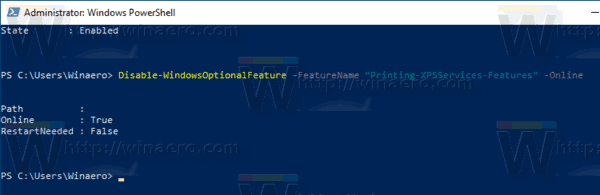
- Ако се од вас затражи да поново покренете рачунар да бисте применили, откуцајте И, и притисните Ентер кључ.
Коначно, можете користити стари добри аплет Цонтрол Панел.
Управљајте опционалним функцијама користећи аплет Виндовс функције.
- притисните Победити + Р тастере за отварање Покрени и укуцајте
оптионалфеатурес.екеу оквир Рун.
- Пронађите жељену функцију на листи и означите поље да бисте је омогућили.

- Поништите избор жељене функције да бисте је уклонили.
То је то.


